Ulasan Zoho Writer: Bisakah Ini Mengganti Word dan Google Docs?
Diterbitkan: 2022-12-03Dalam ulasan penulis Zoho ini, kami akan menemukan apakah pengolah kata ini bagus dan bagaimana perbandingannya dengan raksasa industri seperti Google Docs dan Word.
Menulis adalah sesuatu yang banyak dari kita lakukan sepanjang waktu. Dan pengolah kata yang hebat sangat penting untuk itu. Google Docs dan MS Word telah menjadi alat standar untuk pengolah kata. Hari ini, kami meninjau Zoho Writer, aplikasi menulis yang kurang dikenal namun kuat.
Mari kita mulai!
Isi
- Apa itu Zoho Writer?
- Antarmuka
- Uji Fitur
- Harga
- Penggunaan Aplikasi Desktop
- Penggunaan Aplikasi Seluler
- Zoho Writer vs. Google Dokumen
- Alternatif untuk Zoho Writer
- Pengarang
Apa itu Zoho Writer?
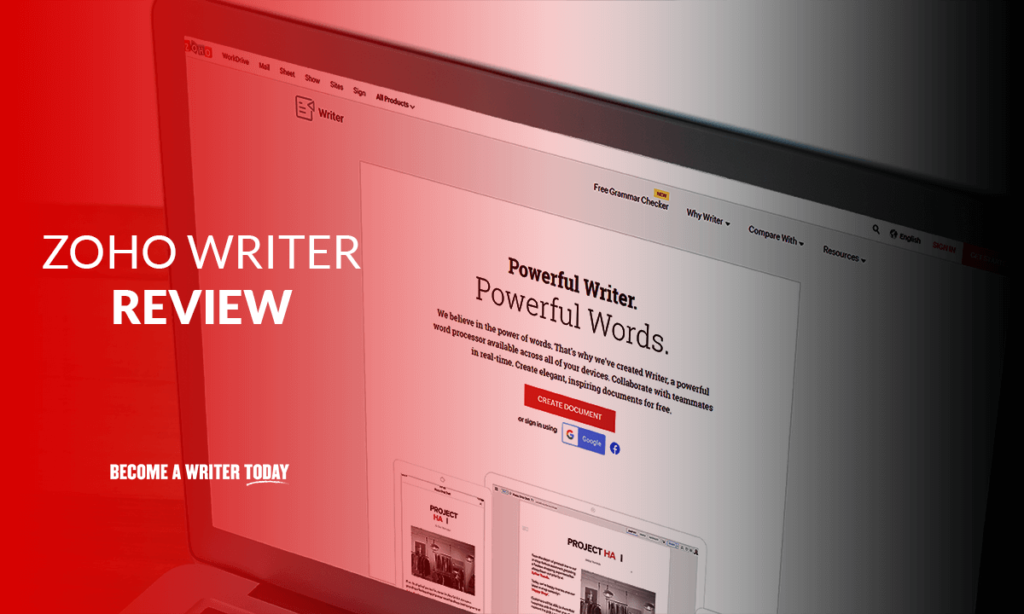
Zoho Writer adalah pengolah kata dari Zoho, perusahaan dengan beragam portofolio berbagai aplikasi untuk membantu mengelola bisnis Anda. Zoho Writer dapat digunakan dengan akun Zoho gratis dan dapat diakses secara online, offline, dan bahkan di perangkat seluler.
Aplikasi ini menawarkan beberapa fitur luar biasa, yang utama adalah:
- Kolaborasi langsung dengan anggota tim
- Asisten penulisan untuk membantu tata bahasa, keterbacaan, dan masalah lainnya
- WordPress.com (bukan self-hosted) dan integrasi Blogger
- Kemampuan untuk membuka dan mengedit Dokumen Word
- Mengunci bagian tertentu dari dokumen
- Sejumlah besar templat
- Pengeditan offline bahkan di browser Anda
- Benar-benar gratis
Antarmuka
Saat pertama kali membuka Zoho Writer, tampilannya cukup bersih dan minimal. Seperti apa aplikasinya:
Salah satu perbedaan utama, jika dibandingkan dengan alat lain, adalah tidak adanya pita atas. Tidak ada kontrol yang terlihat.
Zoho dibagi menjadi tiga ruang kerja yang berbeda: Tulis, Tinjau, dan Distribusikan.
Compose untuk menulis artikel, Review untuk bekerja dengan kolaborator, dan Distribute untuk membantu Anda memublikasikan dokumen dan membaginya dengan orang lain.
Untuk mengakses opsi pemformatan dan penulisan, Anda dapat mengklik tiga baris di kiri atas, dan inilah tampilannya:
Salah satu hal terbaik yang saya perhatikan dengan Zoho adalah bahwa mereka memiliki tombol 'Sisipkan' kecil ini tepat di dalam dokumen sehingga Anda tidak harus selalu membuka panel untuk menambahkan barang, membuat seluruh proses lebih cepat.
Salah satu hal aneh yang saya perhatikan dengan antarmuka Zoho adalah tombolnya tidak terlalu responsif.
Selain itu, alat ini terasa sangat bersih dan modern serta cukup mudah digunakan. Meskipun demikian, saya tidak menyukai desain panel pengeditannya. Rasanya agak ketinggalan jaman bagi saya.
Uji Fitur
Pengujian Kolaborasi
Jika Anda bekerja dengan tim, Anda mungkin menggunakan Google Docs untuk fitur kolaborasinya yang luar biasa.
Di Writer, untuk menambahkan kolaborator, Anda dapat mengklik tombol 'Bagikan' dan kemudian menambahkan orang tersebut melalui email mereka.
Orang tersebut dapat melihat file jika mereka tidak memiliki akun Zoho. Namun untuk mengedit file dan melakukan perubahan, orang tersebut harus mendaftar ke Zoho.
Saat orang tersebut masuk, Anda dapat melihat mouse mereka secara real-time dan setiap perubahan yang dilakukan akan muncul saat itu juga, tanpa penundaan. Salah satu bug yang saya hadapi adalah saya dapat melihat kursor orang lain, tetapi dia tidak dapat melihat kursor saya.
Masking adalah fitur yang sangat keren. Pengguna lain tidak dapat melihat konten saya, dan dengan menggunakan kunci, tidak ada orang lain yang dapat mengedit bagian tertentu dari artikel tersebut. Namun, saya menemukan bug lain di sini di mana aplikasi berhenti merespons jika saya mencoba membuka kunci konten tertentu.
Saya juga menyukai fitur obrolan langsung Zoho, yang memungkinkan Anda berbicara dengan editor tanpa mengomentari artikel.
Asisten Penulisan AI dan Pemeriksaan Ejaan
Pada awalnya, asisten AI dari Zoho Writer yang disebut 'Zia' terlihat sangat keren bagi saya, tetapi setelah menggunakannya berkali-kali, saya tidak berpikiran sama.
Sebagai permulaan, saran tata bahasa yang diberikan kepada saya cukup buruk. Saya harus mengabaikan dan melaporkan sebagian besar dari mereka. Alat tersebut tidak dapat memahami konteks kata-kata tersebut, dan menambahkan artikel dan hal-hal yang tidak perlu.
Untuk hal-hal yang baik, pemeriksa ejaan cukup tepat, dan dapat mendeteksi sebagian besar kesalahan dengan benar. Itu memang menunjukkan saran yang tidak berguna beberapa waktu, tapi tidak apa-apa. Selain itu, kualitas tulisan, keterbacaan, dan analisis lainnya oleh AI sangat tepat dan sangat membantu!
Tes Integrasi WordPress
Zoho mendukung pengiriman artikel Anda ke situs web WordPress.com Anda. Perhatikan bahwa ini adalah WordPress.com dan bukan WordPress.org yang dihosting sendiri
Anda dapat membuka tab 'Distribute' untuk mengirim artikel Anda ke WordPress, setelah itu Anda harus masuk ke akun WP Anda.
Setelah koneksi berhasil, Anda dapat memasukkan judul posting, deskripsi, memilih kategori dan tag, memilih apakah akan segera menerbitkannya atau menjadwalkannya dan jika Anda ingin mempertahankan gaya dan hal lainnya.

Posting itu muncul beberapa detik setelahnya, dan semuanya baik-baik saja.
Impor Dokumen Word
Mengimpor dokumen Word ke Zoho itu mudah, dan Anda cukup mengeklik opsi 'Unggah' dan membuka file Anda.
File saya memiliki beberapa gambar, tabel, dan teks, dan semuanya ada di Zoho dan dapat diedit. Kerja yang baik!
Pengeditan Offline di Browser
Zoho memiliki fitur yang sangat keren ini yang memungkinkan Anda mengedit di browser Anda tanpa terhubung ke internet.
Jadi saya mematikan WiFi saya dan mengedit dokumen, dan menutup tab. Kemudian ketika saya mengaktifkan kembali WiFi saya dan membuka kembali dokumen tersebut, hasil editnya masih ada! Ini bagus!
Meskipun, ada satu peringatan. Anda harus membuka tab dokumen tersebut sebelum internet mati agar dapat mengeditnya, karena browser Anda tidak mengizinkan Anda membuka Zoho Writer jika Anda offline!
Fitur lainnya
Beberapa fitur menyenangkan lainnya dari Zoho adalah mode malam, mode fokus, suara mesin tik, dan transliterasi.
Mode malam menggelapkan antarmuka, sementara mode fokus mengaburkan paragraf lain, membantu Anda membuka satu bagian pada satu waktu. Suara mesin tik hanya untuk bersenang-senang, membuatnya terdengar seperti mengerjakan mesin tik jadul. Kemudian Anda memiliki mode transliterasi. Ini membantu Anda membuat konten dalam bahasa lain. Namun, fitur transliterasi saat ini hanya mendukung empat bahasa.
Harga
Zoho Writer sepenuhnya gratis. Tidak perlu membayar apa pun tanpa pamrih. Anda mendapatkan penyimpanan 5GB secara gratis.
Penggunaan Aplikasi Desktop
Setelah mengunduh aplikasi desktop, Anda harus masuk dengan akun Zoho Anda.
Aplikasi desktop memiliki fitur dan antarmuka yang sama dengan Zoho Writer online. Satu-satunya perbedaan adalah Anda dapat menggunakan aplikasi desktop saat offline, dan setiap perubahan yang Anda buat akan disinkronkan kembali saat online.
Penggunaan Aplikasi Seluler
Aplikasi seluler juga mengharuskan Anda untuk masuk dengan akun Zoho Anda. Setelah Anda melakukannya, Anda akan dapat mengakses dokumen Anda dan dapat mengeditnya.
Aplikasi seluler adalah versi aplikasi desktop yang sangat sederhana, tetapi berisi semua fitur penting.
Aplikasinya cepat dan responsif, dan tidak apa-apa untuk menulis cepat saat dalam perjalanan.
Zoho Writer vs. Google Dokumen
Saat Anda melihat antarmuka kedua alat ini, cukup jelas bahwa Zoho lebih bersih daripada Google Documents. Semuanya lebih mudah ditemukan di Zoho, dan ada lebih sedikit menu untuk digali.
Dalam hal fitur, Google Docs dan Zoho Writer hampir sama. Misalnya, keduanya memiliki pemeriksa ejaan, saran tata bahasa, dan kamus. Tetapi Zoho Writer memang memiliki beberapa fitur lain seperti mode fokus, mode gelap, masking, dll.
Pengetikan multi-bahasa jauh lebih baik di Docs, dan juga mendukung banyak bahasa, dibandingkan dengan hanya empat yang ada di Writer.
Untuk kolaborasi, Zoho memiliki lebih banyak fitur, tetapi menurut saya Google Docs lebih mudah digunakan dan lebih bersih setelah membuat markup. Begitu Anda mulai berkolaborasi di Zoho, artikelnya terlihat sangat berantakan.
Docs memiliki keuntungan lain dalam mendukung pasar ekstensi yang besar sehingga Anda dapat menambahkan fitur tambahan yang tidak mungkin dilakukan sebaliknya. Selain itu, saya menyadari bahwa aplikasi Zoho masih memiliki banyak bug jika dibandingkan dengan Google Docs.
Terakhir, dalam hal harga, kedua aplikasi ini sepenuhnya gratis, tetapi keduanya memiliki batas penyimpanan. Google Drive mengizinkan penyimpanan gratis sebesar 15 GB, sedangkan Zoho Writer hanya mengizinkan penyimpanan sebesar 5 GB.
Alternatif untuk Zoho Writer
Google Dokumen
Google Documents hadir gratis dengan akun Google Anda dan mungkin merupakan pengolah kata terbaik di luar sana.
Itu harus menjadi salah satu pilihan utama Anda, dengan fitur luar biasa, perpustakaan ekstensi yang luas, fitur kolaborasi terbaik di pasar, dan antarmuka yang cukup familiar.
Plus, setiap orang memiliki akun Google sekarang, sehingga kemampuan untuk berbagi dokumen Anda dengan orang lain meningkat secara signifikan. Satu-satunya kelemahan adalah aplikasi ini tidak tersedia secara offline.
Kata
Word adalah editor dokumen klasik yang telah kami gunakan selama berabad-abad. Aplikasi cukup sering disegarkan, dan versi terbaru, Office 365, memungkinkan Anda mengedit dokumen secara online dan offline. Selain itu, semuanya disinkronkan dengan aman dengan OneDrive Anda sehingga Anda dapat mengakses dokumen kapan saja dan di mana saja.
Word memiliki semua fitur yang mungkin Anda perlukan, dan Anda juga mendapatkan templat untuk membuat dokumen lebih cepat. Word cukup universal dan didukung bahkan pada platform penulisan lainnya.
Word tersedia secara gratis dan dilengkapi dengan penyimpanan gratis sebesar 5 GB dengan akun Office365, dan Anda dapat memutakhirkan untuk mengakses lebih banyak penyimpanan dan fitur.
Menyindir
Quip adalah editor dokumen yang mudah digunakan dengan antarmuka yang cantik. Itu tidak datang dengan fitur pengeditan lanjutan terbaru dan terhebat, tetapi dikenal dengan ketersediaan multi-platform dan fitur kolaborasi yang hebat. Anda dapat bekerja dengan orang lain dengan mudah, melacak perubahan, berbicara dengan mereka melalui obrolan, dan melakukan lebih banyak lagi.
